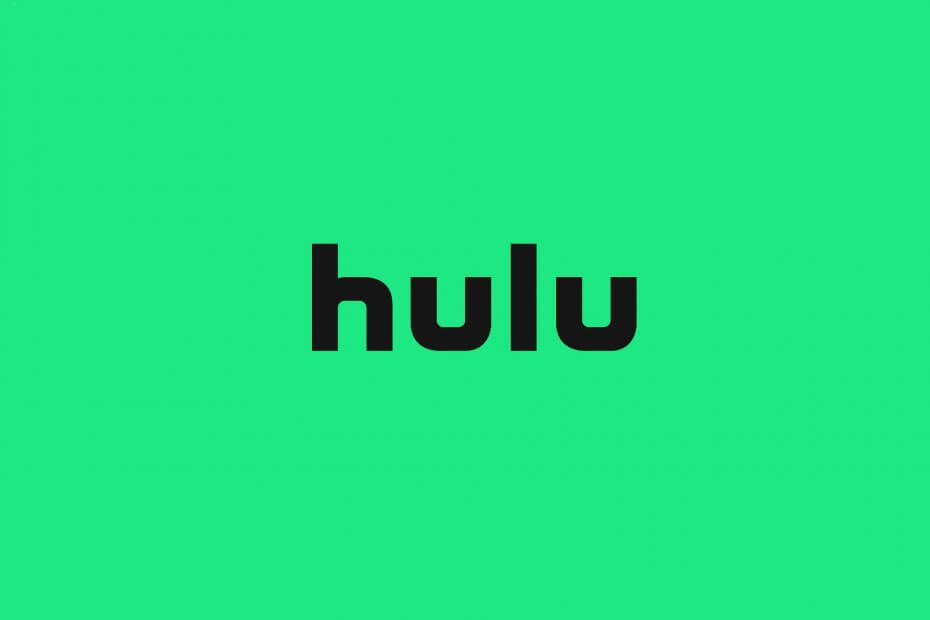- Hulu– ს მონაცემებში დაზიანებულია შეცდომა, რადგან შეტყობინება მიუთითებს, თუ PS4 ვერ ცნობს აპის მონაცემებს.
- შეცდომის დაფიქსირება შეგიძლიათ აპის მონაცემების წაშლით სისტემის შენახვის განყოფილებაში, როგორც ეს განხილულია ქვემოთ მოცემულ სტატიაში.
- თუ პრობლემა გამეორდება, გადაამოწმეთ ჩვენი PlayStation 4 სექცია პრობლემების გადაჭრის მეტი რჩევისთვის.
- გაითვალისწინეთ ჩვენი სანიშნეების მონიშვნა ნაკადი სექცია ნაკადი სერვისების უახლესი განახლებებისთვის.

ეს პროგრამა თქვენს დრაივერებს განაგრძობს მუშაობას და ამით გიცავთ კომპიუტერის ჩვეულებრივი შეცდომებისგან და აპარატურის უკმარისობისგან. შეამოწმეთ თქვენი ყველა მძღოლი ახლა 3 მარტივ ეტაპზე:
- ჩამოტვირთეთ DriverFix (დადასტურებული ჩამოტვირთვის ფაილი).
- დააჭირეთ დაიწყეთ სკანირება იპოვონ ყველა პრობლემატური მძღოლი.
- დააჭირეთ განაახლეთ დრაივერები ახალი ვერსიების მისაღებად და სისტემის გაუმართაობის თავიდან ასაცილებლად.
- DriverFix გადმოწერილია ავტორი 0 მკითხველი ამ თვეში.
ჰულუნაკადი სერვისი ხელმისაწვდომია PlayStation 4-ზე. ამასთან, აპლიკაციის გამოყენებისას, ზოგიერთმა მომხმარებელმა განაცხადა, რომ ჩართულია Hulu– ს ჩატვირთვის შეცდომა
PS4.შეცდომაა ნათქვამი: "მონაცემთა ბაზა დაზიანებულია ან დაზიანებულია მონაცემები - შენახული მონაცემები ვერ ჩაიტვირთება, რადგან იგი დაზიანებულია".
შეცდომა მიუთითებს დაზიანებულ მონაცემთა ბაზაში, რამაც შეიძლება შეცდომა გამოიწვიოს. შეცდომის დაფიქსირება შეგიძლიათ PS4 მონაცემთა ბაზის აღდგენის მცდელობით.
ამ სტატიაში ჩვენ ჩამოთვალეთ პრობლემების გადაჭრის რამდენიმე ეტაპი, რომელიც დაგეხმარებათ Hulu- ს ჩატვირთვის შეცდომის გამოსწორებაში PS4- ზე.
Hulu არ იტვირთება PS4- ზე? ეს არის გამოსავალი
1. სისტემის შენახვის მონაცემების წაშლა
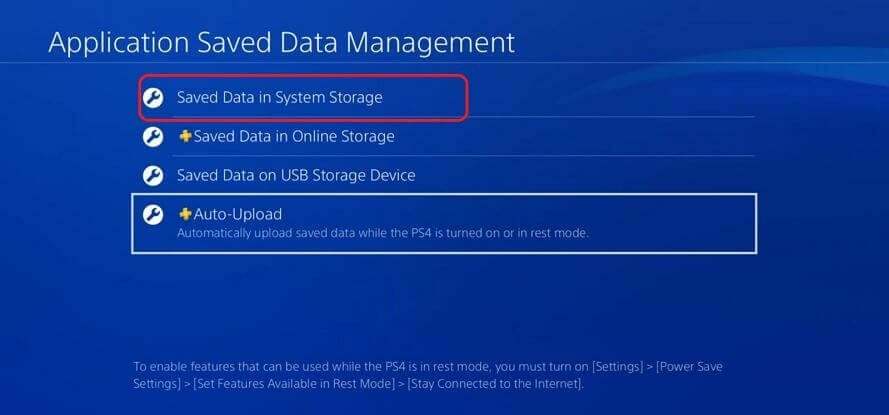
- თქვენი PlayStation- ის საწყისი ეკრანიდან გახსენით პარამეტრები
- გადადით ანამუშევარი შენახული მონაცემთა მართვა.
- Აირჩიე შენახული მონაცემები წელს სისტემის შენახვა ვარიანტი.
- აირჩიეთ წაშლა.
- შემდეგი, აირჩიეთ ჰულუს პლუსი ვარიანტი.
- აირჩიეთ Hulu Plus ხატი და შემდეგ აირჩიეთ წაშლა.
სისტემის შენახვის მონაცემების Hulu აპის გასუფთავებამ, როგორც ჩანს, მრავალი მომხმარებლისთვის შეცვალა მონაცემთა დაზიანებული შეცდომა.
სისტემის შენახვის მონაცემების გასუფთავების შემდეგ, ხელახლა უნდა შეიყვანოთ თქვენი ელ.ფოსტის მისამართი და პაროლი, რომ შეხვიდეთ თქვენს Hulu აპში. მაგრამ მესიჯი სამუდამოდ უნდა გაქრეს.
2. შეასრულეთ დენის ციკლი

- დააჭირეთ PS4 კონსოლის დენის ღილაკს. დენის ინდიკატორი შეიძლება რამდენჯერმე მოციმციმე გახდეს და სისტემა გაითიშოს.
- გამორთვის შემდეგ, გათიშეთ კვების კაბელი კედლის გამოსასვლელიდან.
- დატოვეთ მოწყობილობა უსაქმურად რამდენიმე წუთით.
- შეაერთეთ კვების კაბელი კედლის გასასვლელთან.
- დააჭირეთ დენის ღილაკს, რომ გადატვირთოთ კონსოლი.
- დაიწყეთ Hulu აპი და შეამოწმეთ შეცდომა მოგვარებულია.
ენერგიის ციკლის შესრულება ჩვეულებრივ აფიქსირებს მცირე ხარვეზებს, რამაც შეიძლება შეაჩეროს სისტემის ნორმალური ფუნქციონირება. იგი ასევე ასუფთავებს ქეშის ნებისმიერ საკითხს, რამაც შეიძლება შეცდომა გამოიწვიოს.
3. აღადგინეთ PS4 მონაცემთა ბაზა
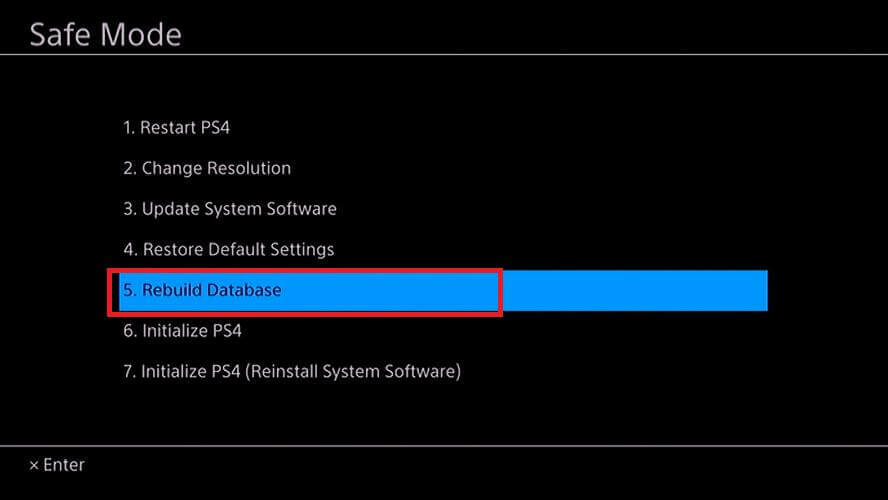
- დააჭირეთ ჩართვის ღილაკს კონსოლის წინა მხარეს, რომ გამორთოთ.
- გამორთვის შემდეგ, დააჭირეთ ღილაკს დენის ღილაკი დაახლოებით 7 წამი.
- გაათავისუფლეთ დენის ღილაკი, მას შემდეგ რაც მოუსმენთ ორ სიგნალს.
- შეაერთეთ თქვენი DualShock 4 კონტროლერი USB კაბელის გამოყენებით სისტემაში.
- მას შემდეგ რაც შევა Უსაფრთხო რეჟიმი, აირჩიეთ მონაცემთა ბაზის აღდგენა ვარიანტი.
მონაცემთა ბაზის აღდგენის პროცესს შეიძლება გარკვეული დრო დასჭირდეს, ასე რომ, დაველოდოთ დასრულებას. დასრულების შემდეგ გახსენით Hulu აპი და შეამოწმეთ რაიმე გაუმჯობესება.
4. ინიცირება PS4
შენიშვნა: თქვენი PS4- ის ინიციალიზაცია წაშლის სისტემაში შენახულ ყველა მონაცემს. გაგრძელებამდე დარწმუნდით, რომ შექმენით თქვენი მნიშვნელოვანი მონაცემების სარეზერვო ასლი.
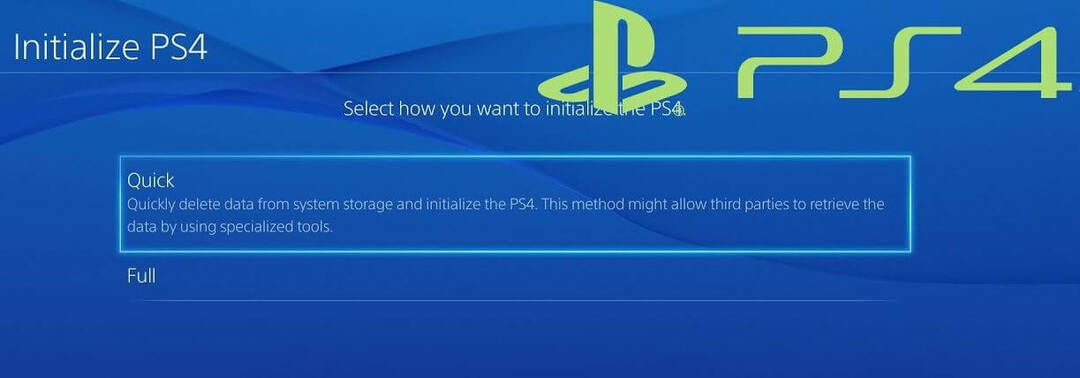
- PlayStation- ის საწყისი ეკრანიდან გახსენით პარამეტრები
- Წადი ინიციალიზაცია.
- ინიციალიზაცია PS4.
- აირჩიეთ ჩქარი
თუ თქვენ ვერ შეძლებთ წვდომას PlayStation- ის მთავარ ეკრანზე, PS4- ის ინიცირება უსაფრთხო რეჟიმის გამოყენებით.

- გამორთეთ კონსოლი დენის ღილაკზე დაჭერით.
- გათიშვის შემდეგ, დააჭირეთ და დააჭირეთ დენის ღილაკს დაახლოებით 7 წამი.
- გაუშვით ღილაკი, მას შემდეგ რაც მოუსმენთ ორ სიგნალს.
- შეაერთეთ თქვენი DualShock 4 კონტროლერი USB კაბელის გამოყენებით სისტემაში.
- Დან Უსაფრთხო რეჟიმი, შეარჩიე ინიციალიზაცია.
Hulu– ს დატვირთვის შეცდომა PS4– ზე ჩვეულებრივ ხდება მონაცემთა გაფუჭების ან ქეშის პრობლემის გამო. საკითხის მოგვარება შეგიძლიათ დაზიანებული მონაცემების წაშლით. თუ პრობლემა გამეორებულია, განაგრძეთ სისტემის ინიციალიზაცია შეცდომის მოსაგვარებლად.
ხშირად დასმული შეკითხვები
თუ Hulu აპლიკაცია არ იტვირთება, შეამოწმეთ თქვენი ინტერნეტ კავშირი, გაასუფთავეთ Hulu აპის მონაცემები სისტემის შენახვისგან, ან ხელახლა დააინსტალირეთ აპი.
დიახ PlayStation Plus საჭიროა პრემიუმ PlayStation ონლაინ სერვისებისთვის, როგორიცაა მრავალპლეერიანი თამაშები და ღრუბლოვანი მეხსიერება და ა.შ. Hulu– ს ნახვა შეგიძლიათ PS4– ზე PS Plus– ის გარეშე.
თქვენ დაინახავთ Hulu მონაცემთა დაზიანებულ შეცდომას, თუ PS4 ვერ ცნობს აპის მონაცემებს. საკითხის მოსაგვარებლად, უბრალოდ წაშალეთ აპის მონაცემები სისტემის საცავისგან.